これまで、Creality Raptor Proを使用して様々なワークのスキャンに挑戦してきました。
そこで今回は、スキャンの工程ではなく、
スキャンした後の「編集工程」についてご紹介したいと思います!
スキャン後に必要な後処理の工程について
Raptor Proは初めて3Dスキャナを使用する方でも簡単に使用できるようになっており、
必要な後処理も非常に簡単にできるようになっています。
今回はスキャン後に必要な工程であるデータの穴埋めとデータのマージの方法についてご紹介したいと思います。
データの穴埋めについて
今回穴埋めを行うのは、以前スキャンを行ったこちらのワークです。

この時スキャンしたデータがこちらです。
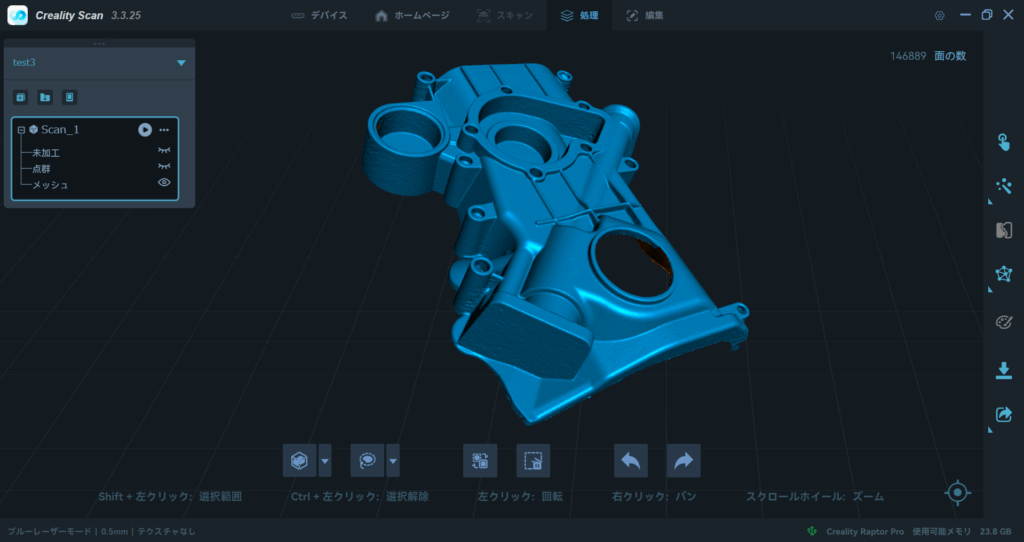
一見、きれいに見えるこのデータも細部をよく見てみると、このように光が届きにくい場所に
小さい穴があいていることがわかります。

このようにスキャンができず、データが抜け落ちてしまった穴を
Creality SCANの機能で埋める方法をご紹介します。
まずは
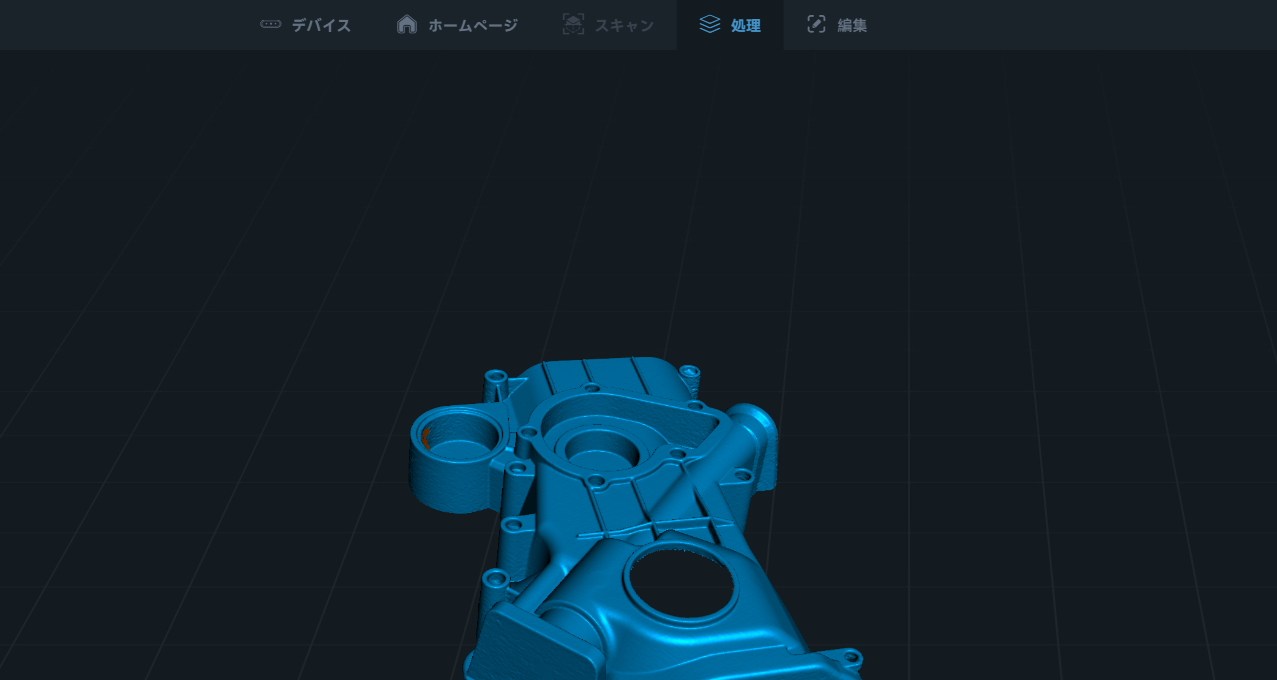
画面上部にある編集の項目を選択します。
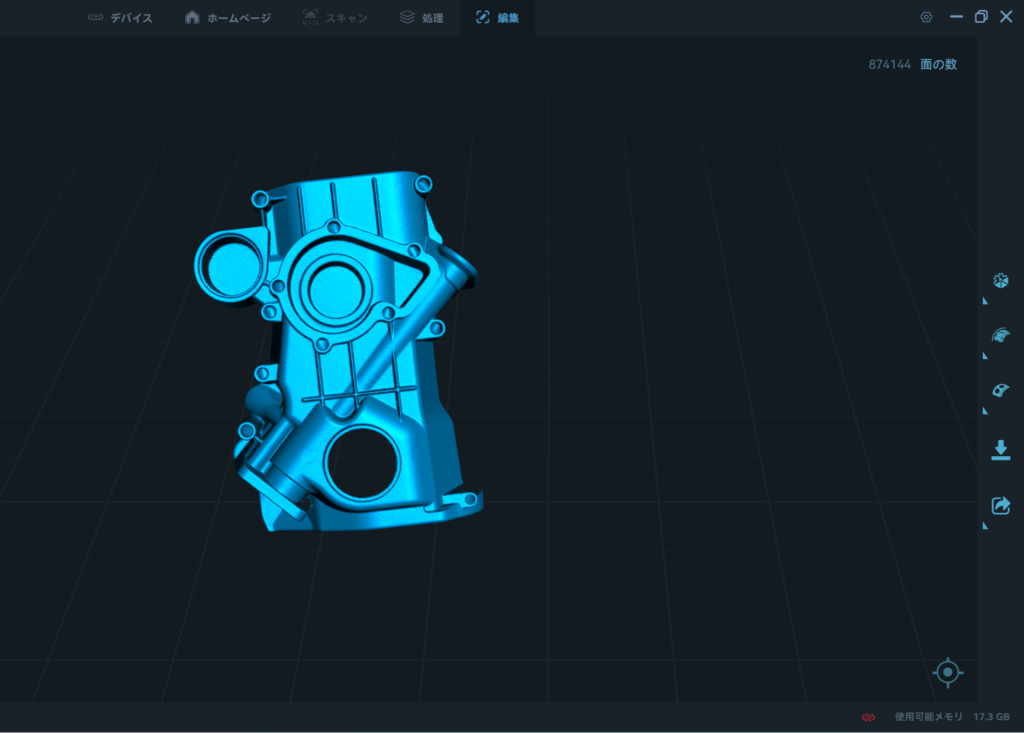
すると、上記のような画面に切り替わります。
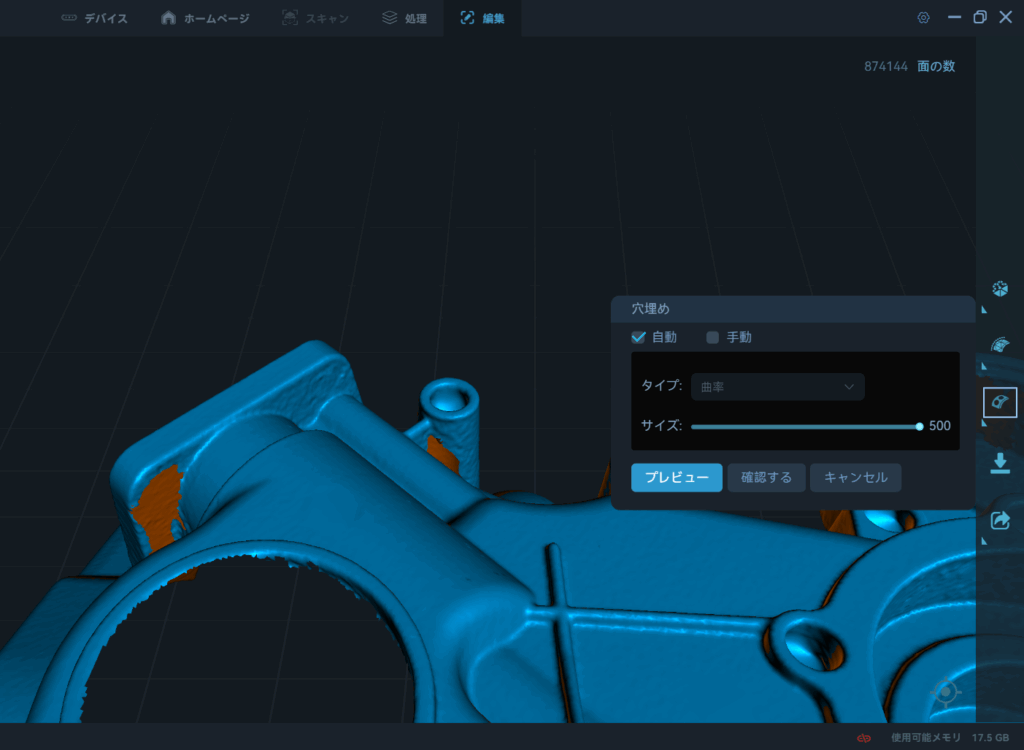
穴埋めの機能は、画面右側の中央に用意されています。
機能は自動と手動の2つが用意されています。
まずは、自動でやってみたいと思います。
自動で穴埋め
自動で穴埋めは非常に簡単です。
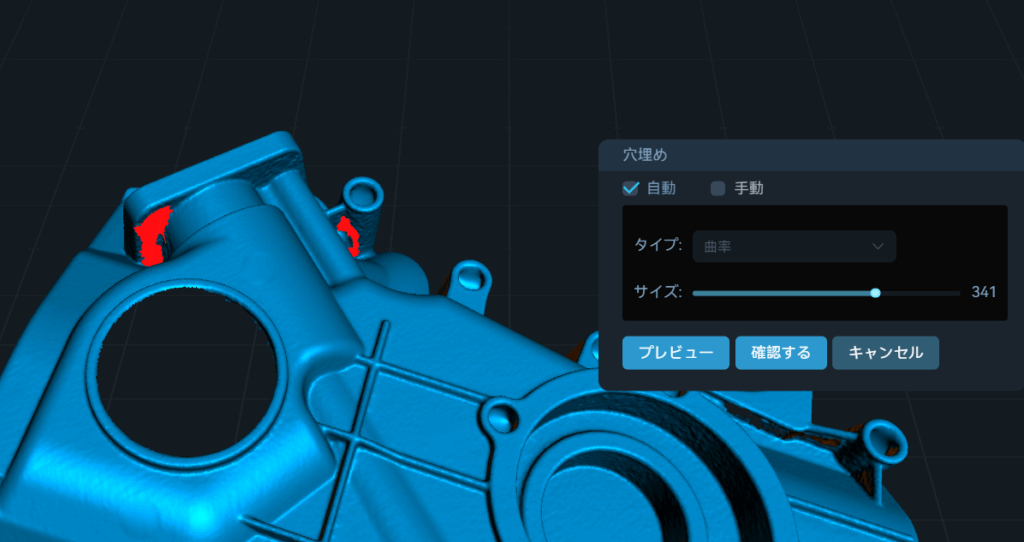
このようにサイズのバーを調整して、埋めたい穴が赤色で選択されるようにします。
プレビューを押して穴が選択されたことが確認出来たら、確認するを選択します。

するとこのように周囲のスキャンができている場所の曲率などから計算が行われ、穴が埋められます。
たったこれだけで穴埋めを行うことができます。
手動の場合

手動の場合は手動を選択します。
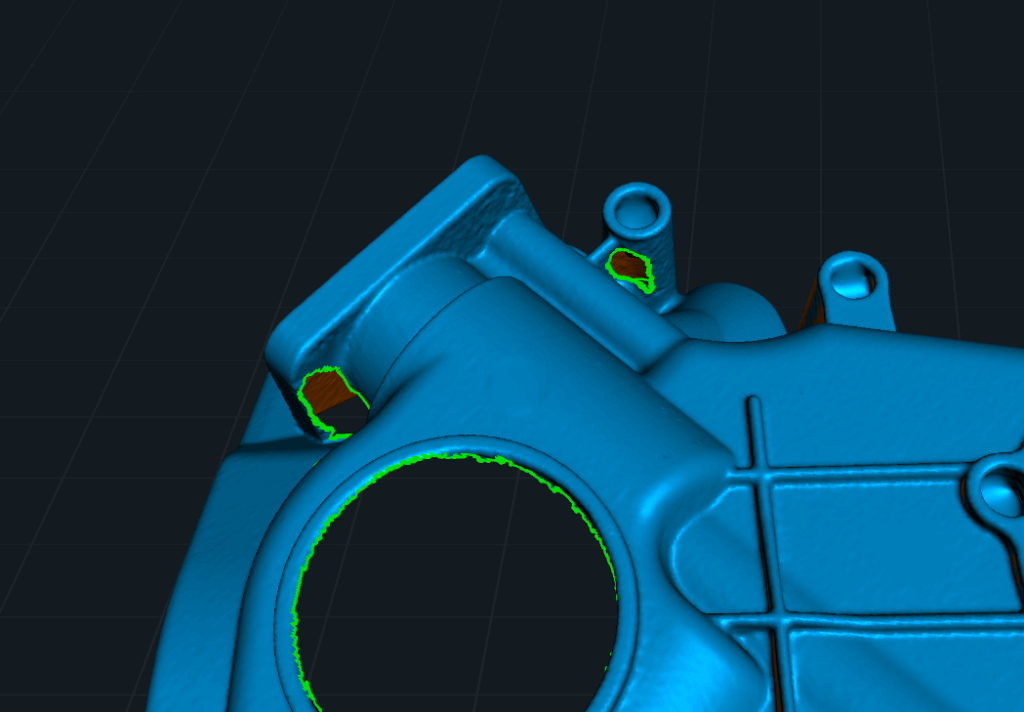
すると、このようにソフトウェア上で穴として認識されている場所が緑色で表示されます。

穴を埋める際には「曲率」「平面」「接線」の三種類の穴埋め方法を選択することができます。
今回埋めたい2つの穴は複雑な位置にあるため、平面ではなく、曲率や接線を選択して埋める方がよさそうです。
曲率で穴埋め
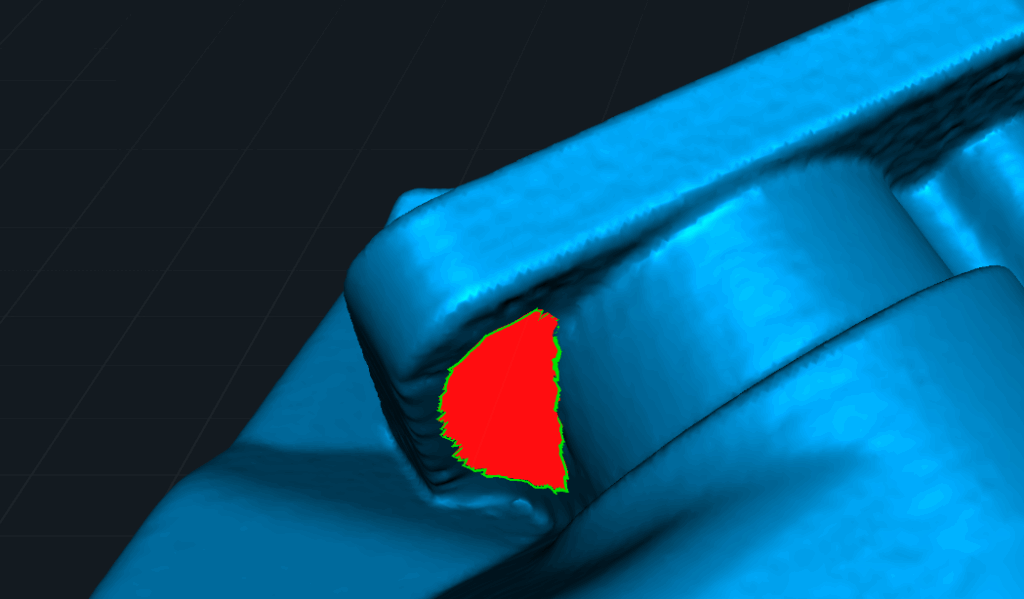
曲率を選択した状態で穴をクリックするとこのように赤い面で埋められます。
これでよければ、確認を押します。
すると
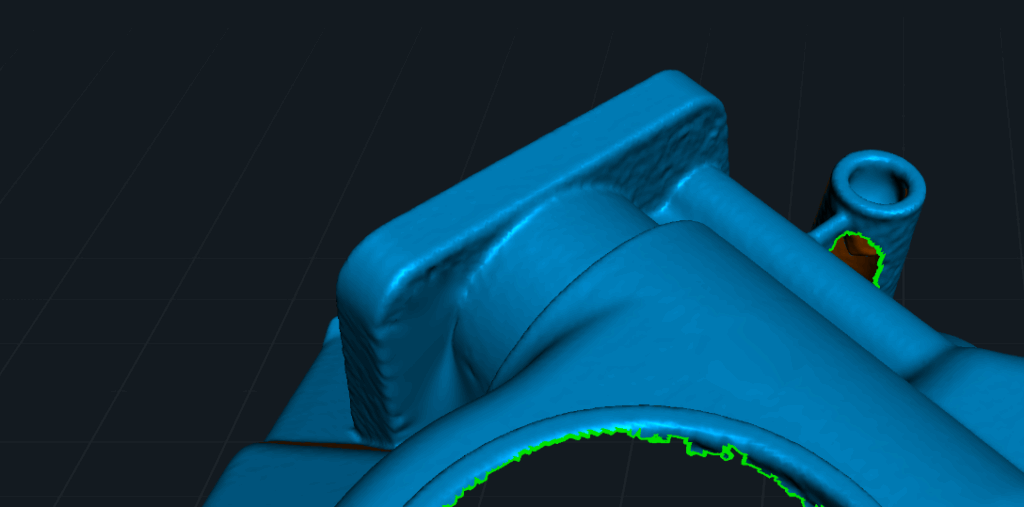
このように穴埋めがされました。
もう一つの穴は接線で埋めてみます。

するとこのようにきれいに穴埋めすることができました。
穴が自動で認識されるため、初めてでも埋め忘れなどがなく作業できると思います。
データのマージ方法
次に複数回に分けてスキャンしたデータを1つにする
「マージ」の工程についてご紹介させていただきます。
まずは正面からスキャンを行います。

そうすると表面はすべてスキャンすることができますが、データをひっくり返してみると、
このように厚みがなく全体がオレンジ色になっていることがわかります。
これはデータがスキャンできておらず、穴が開いている状態です。

このように片面だけを取得した場合、厚みが一切ないデータになっています。
そのため、裏側からもスキャンを行い、二つのデータを合わせることで厚みのあるデータにします。
スキャンを追加するには画面左側の新規スキャンを選択します。
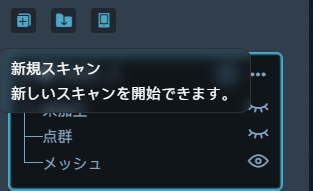
あとは同じように裏面のスキャンを行います。

裏面をスキャンできたら、いよいよ二つのデータを結合します。
今回は自動マージ機能で行ってみたいと思います。
自動でマージ
次にマージの機能についてご紹介します。
画面左側の点群結合というボタンをクリックします。
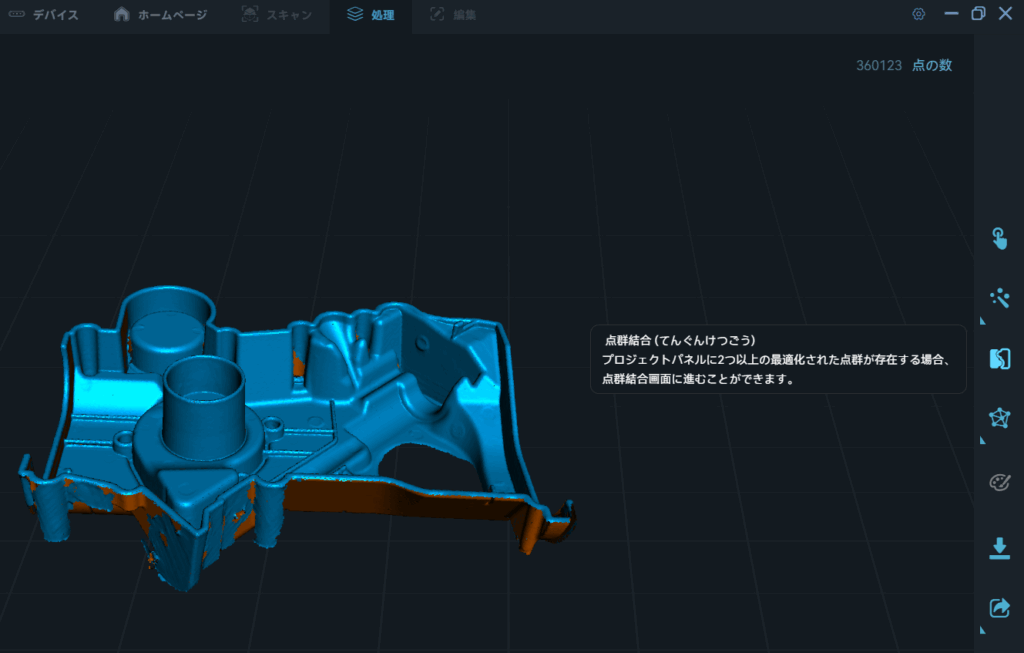
すると、画面が切り替わり、
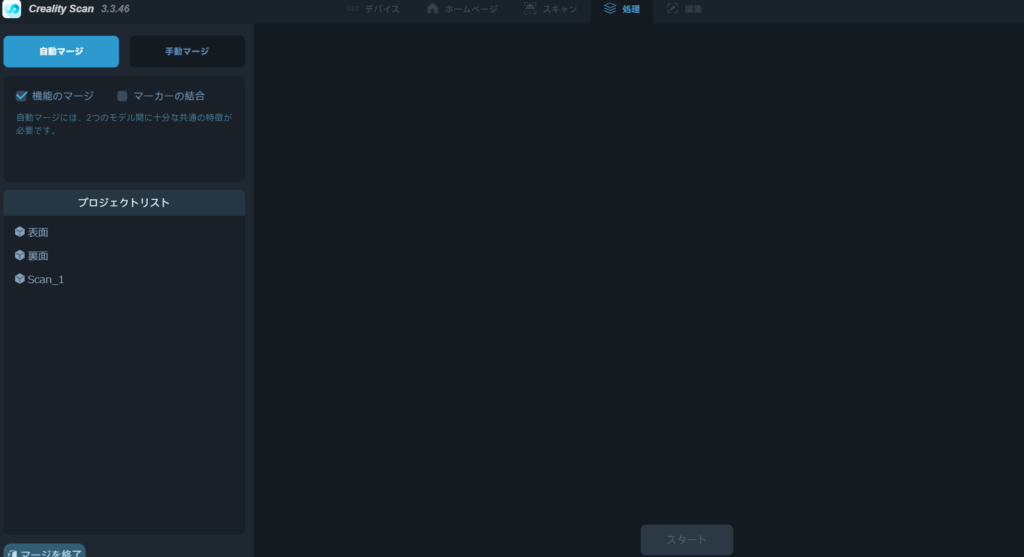
上記のような画面に切り替わります。
自動マージは画面左上の自動マージを選択して、マージの方法を選択します。
マージの方法は2つ用意されており、モデルの形状に特徴があるときには「機能のマージ」、
スキャンした際のターゲットマーカーが同じの場合はマーカーの結合から選択することができます。
今回は「機能のマージ」を使って結合したいと思います。
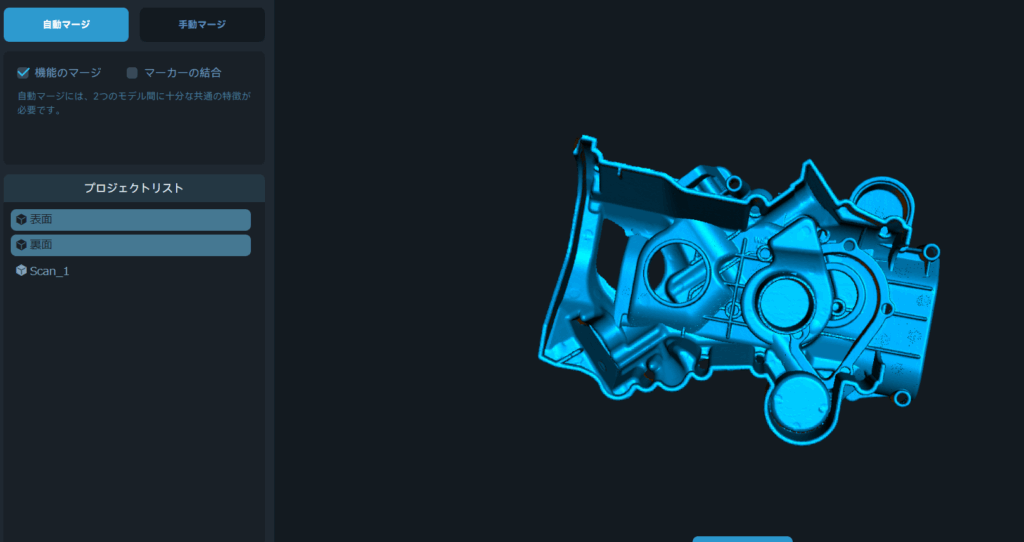
結合したいデータを選択してスタートを押すだけです。

するとこのように2つのデータが自動で位置合わせされ、マージした状態のプレビューが表示されます。
今回はこの段階で、裏面をスキャンした際に一部データが取れていない部分を発見しました。(画像内オレンジ部分)
そこで、追加でスキャンを行い、合計で3つのデータでマージを行いました。
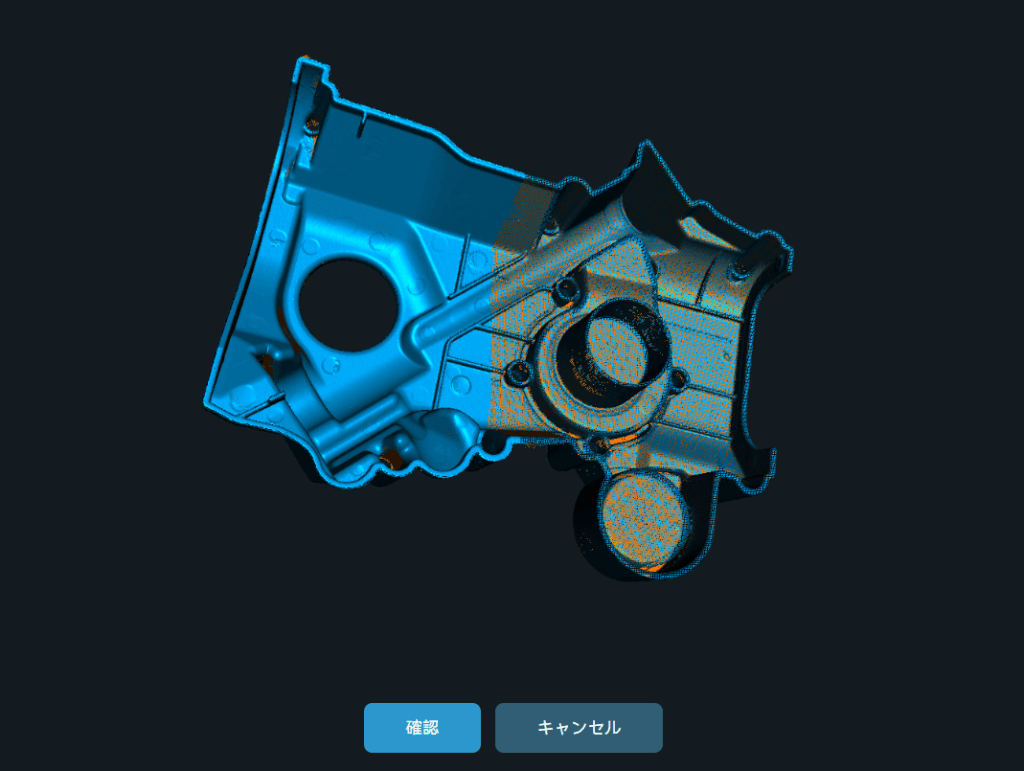
こちらでよければ「確認」を押します。
このようにデータの不備を発見した場合でも追加でスキャンを行えば、
後からでもマージすることができます。
そうして完成したデータがこちらです。


このように1つのデータとして結合することができました。
Crealtiy製品研究所をもっと見る
購読すると最新の投稿がメールで送信されます。




コメント